Skenovanie v rozšírenom režime
Na karte Rozšírený režim (Advanced Mode) môžete špecifikovať režim farieb, rozlíšenie výstupu, jas obrázka, farebný odtieň a ďalšie nastavenia skenovania.
Ak chcete skenovať viacero dokumentov naraz, pozrite si časť „Skenovanie viacerých dokumentov naraz pomocou programu ScanGear (ovládača skenera)“.
Ak chcete skenovať viacero dokumentov umiestnených v podávači APD (automatický podávač dokumentov), pozrite si časť „Skenovanie viacerých dokumentov naraz z podávača APD (automatický podávač dokumentov) v rozšírenom režime“.
 Dôležité
Dôležité
-
Nasledujúce typy dokumentov sa nemusia naskenovať správne. V takom prípade kliknutím na tlačidlo
 (Miniatúry) na paneli s nástrojmi prepnite na zobrazenie celého obrázka a spustite skenovanie.
(Miniatúry) na paneli s nástrojmi prepnite na zobrazenie celého obrázka a spustite skenovanie.- Fotografie s belavým pozadím
- Dokumenty vytlačené na bielom papieri, text písaný rukou, vizitky a iné ťažko čitateľné dokumenty
- Dokumenty na tenkom papieri
- Dokumenty na hrubom papieri
-
Nasledujúce typy dokumentov sa nemusia naskenovať správne.
- Dokumenty menšie ako 3 cm (1,2 palca) štvorcové
- Fotografie orezané do nepravidelných tvarov
-
Umiestnite dokument na predlohové sklo a spustite program ScanGear (ovládač skenera).
-
Kliknite na kartu Rozšírený režim (Advanced Mode).
Karta sa zmení na kartu Rozšírený režim (Advanced Mode).
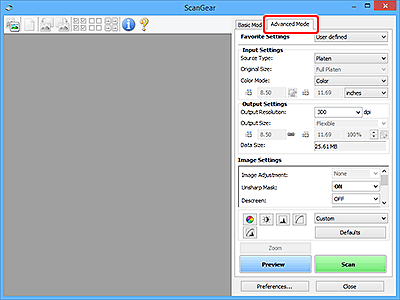
 Poznámka
Poznámka- Po prepnutí na iný režim sa nezachovajú nastavenia.
-
Nastavte položku Nastavenia vstupu.
-
Kliknite na tlačidlo Ukážka (Preview).
V oblasti ukážky sa zobrazia ukážky obrázkov.
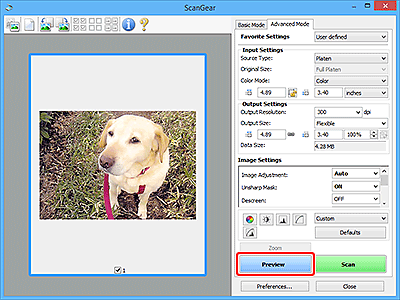
 Dôležité
Dôležité- Pri skenovaní pomocou podávača APD nie je Ukážka (Preview) k dispozícii.
-
Nastavte položku Nastavenia výstupu.
-
Podľa potreby upravte rám orezania (oblasť skenovania), opravte obrázok a upravte farby.
-
Kliknite na tlačidlo Skenovať (Scan).
Spustí sa skenovanie.
 Poznámka
Poznámka
- Kliknutím na tlačidlo
 (Informácie) otvoríte dialógové okno s typom dokumentu a ďalšími podrobnosťami o aktuálnych nastaveniach skenovania.
(Informácie) otvoríte dialógové okno s typom dokumentu a ďalšími podrobnosťami o aktuálnych nastaveniach skenovania. - Čo má program ScanGear robiť po dokončení skenovania, možno nastaviť kliknutím na položku Stav dialógového okna ovládača ScanGear po skenovaní (Status of ScanGear dialog after scanning) na karte Skenovať v dialógovom okne Predvoľby (Preferences).

